Примечание: Эта статья выполнила свою задачу, и в скором времени ее использование будет прекращено. Чтобы избежать появления ошибок "Страница не найдена", мы удаляем известные нам ссылки. Если вы создали ссылки на эту страницу, удалите их, и вместе мы обеспечим согласованность данных в Интернете.
Если вы планируете распечатать публикацию на наклейке или бумаге определенного производителя, можно выбрать совместимый шаблон или начать с совместимой пустой публикации.
Начните с публикации и распечатайте ее на бумаге определенного производителя
Многие публикации можно настроить для печати на бумаге или наклейках определенного производителя. Например, вы можете создать наклейки или визитные карточки, используя один из макетов Publisher, а затем распечатать публикацию на открытке или визитной карточке определенного производителя, например Avery, Georgia-Pacific или ACCO Brands.
Примечание: Начните эту процедуру с определения размера бумаги, который у вас есть. Например, у вас может быть пакет наклеев Avery 5263.
-
Запустите Publisher и в поле "Поиск шаблонов в сети" введите название производителя и номер бумаги, например наклейки Avery 5263.
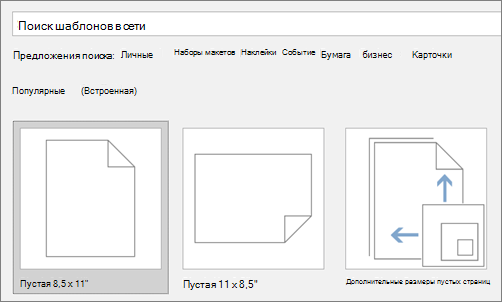
-
Выберите нужный дизайн и нажмите кнопку "Создать".
-
Настройте публикацию, щелкнув вкладку "Дизайн страницы" и выбрав такие параметры, как "Цветовые схемы" или "Шрифты".
-
Чтобы заменить замещает текст собственным, щелкните его и введите текст.
-
Чтобы распечатать публикацию, щелкните "Файл> печать" и выберите нужные параметры.
Настройка пустой публикации для печати на бумаге определенного размера
-
Откройте Publisher и в коллекции публикаций выберите "Другие размеры пустых страниц".
-
В области "Изготовители"выберите компанию- изготовителя бумаги. Например, вы можете выбрать папку производителя Avery.
-
Дважды щелкните номер бумаги или размер бумаги нужного производителя.
Примечания:
-
Если вы не видите нужный размер страницы, в области "Пользовательский" щелкните "Создать пользовательский размер страницы", а затем создайте собственный размер страницы.
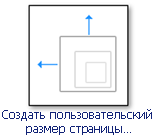
Дополнительные сведения о создании пользовательского размера страницы см. в диалоговом окне "Пользовательский размер страницы".
-
-
Настройте публикацию, щелкнув вкладку "Дизайн страницы" и выбрав такие параметры, как "Цветовые схемы" или "Шрифты".
-
Чтобы распечатать публикацию, щелкните "Файл> печать"и выберите нужные параметры.










